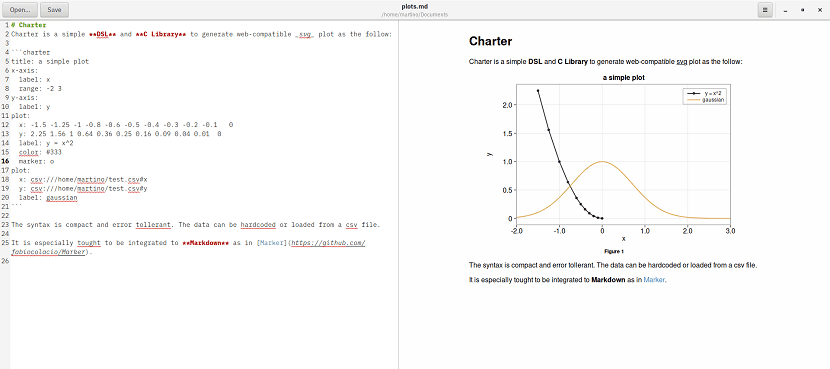
Oo, walang duda na oo isang bagay na maipagyabang sa Linux sa mga tuntunin ng aplikasyon ay ang malaking bilang ng mga editor ng Teksto sino ka inilaan para sa lahat ng mga uri at kabilang sa marami sa kanila ang may suporta para sa Markdown o inilaan para dito.
Sa kasong ito ngayon ay makikilala natin si Marker, na isa sa maraming mga libre at bukas na mapagkukunan na mga editor ng Markdown, na dinisenyo sa GTK3 upang magkaroon ng mahusay na pagpapatupad sa Gnome desktop.
Ang application na ito ay nasa ilalim pa rin ng pag-unlad, ngunit kasama na rito ang karamihan sa mga bagay na kakailanganin ng gumagamit sa isang editor ng Markdown.
Sinusubukan ni Marker na ibigay ang gumagamit ng isang mahusay na karanasan sa pag-edit ng dokumento, na, hindi katulad ng ilan, ay isang punto na may posibilidad silang magpabaya.
Kabilang sa mga pangunahing katangian ng Marker maaari nating mai-highlight ang sumusunod:
- Live na preview ng HTML
- Ang HTML at LaTeX pag-convert ng mga dokumento na may SciDown
- TeX matematiko na representasyon kasama ang KaTeX at MathJax
- Suporta para sa mga flowchart ng Mermaid, tsart ng pagkakasunud-sunod, at mga chart ng Gantt
- Suporta para sa Charter Scatter Plots, Bar Charts, at Line Charts
- Ang pag-highlight ng Syntax para sa mga bloke ng code gamit ang highlight.js
- Pinagsama ang window ng editor ng sketch, kapaki-pakinabang para sa pagdaragdag ng mga diagram na lagda at kamay sa mga dokumento
- Pasadyang mga tema ng CSS
- Pasadyang mga tema ng syntax
- Dagdag na Scientific Syntax mula sa wiki ng SciDwon
- TeX matematiko na representasyon kasama ang KaTeX at MathJax
- Suporta sa diagram ng sirena
- Suporta sa chart para sa charter
- Ang pag-highlight ng syntax para sa mga bloke ng code na may highlight.js
- Pinagsamang editor ng sketch
- May kakayahang umangkop na mga pagpipilian sa pag-export gamit ang pandoc.
- I-export sa HTML, PDF, RTF, ODT, DOCX at LaTeX
Mula sa mga kagustuhan sa Marker, maaaring pumili ang mga gumagamit ipakita ang mga numero ng linya, balutin ng teksto, ipakita ang mga puwang, o paganahin ang pagsuri sa spell, na hindi pinagana bilang default.
Awtomatikong indentation ng mga tab, magsingit ng mga puwang sa halip na mga tab, at ang lapad ng tab ay maaari ding mabago mula dito.
Rin maaari mong baguhin ang tema ng pag-highlight ng syntax ng editor, ang tema ng mga bloke ng code o ang tema ng preview ng CSS, paganahin ang mga advanced na tampok tulad ng Mermaid o Charter, at lumipat sa pagitan ng KaTeX o MathJax para sa rendering ng matematika.

Paano i-install ang Marker sa Ubuntu at mga derivatives?
Kung interesado kang magamit ang editor na ito, Magagawa nila ito sa pamamagitan ng pagsunod sa mga tagubiling ibinabahagi namin sa ibaba.
Ang unang paraan ng pag-install na gagamitin namin ay ang pag-iipon ng source code nito.
Para sa mga ito magbubukas kami ng isang terminal sa aming system gamit ang Ctrl + Alt + T at dito ay i-type namin ang sumusunod na utos:
sudo apt-get install python3 python3-pip ninja-build libgtk-3-dev libgtksourceviewmm-3.0-dev alac libgirepository1.0-dev meson desktop-file-utils iso-codes libcanberra-dev libgee-0.8-dev libglib2.0-dev libgmime-2.6-dev libgtk-3-dev libsecret-1-dev libxml2-dev libnotify-dev libsqlite3-dev libwebkit2gtk-4.0-dev libgcr-3-dev libenchant-dev libunwind-dev libgoa-1.0-dev libjson-glib-dev itstool gettext sudo pip3 install --user meson
Pagkatapos, magpapatuloy kami upang i-download ang source code ng application kasama ang sumusunod na utos:
git clone https://github.com/fabiocolacio/Marker.git
Ipasok namin ang folder na may:
cd Marker
At nagpapatuloy kami upang isagawa ang mga sumusunod:
git submodule update --init --recursive mkdir build && cd build meson .. --prefix /usr ninja sudo ninja install
At handa na dito, maaari na naming magamit ang application.
Pag-install ng marker mula sa Flathub
Ngayon, mayroon kaming ibang pamamaraan para sa Ubuntu at mga derivatives upang mai-install ang editor na ito sa system (para sa Arch Linux maaari itong mai-install mula sa AUR).
Ang iba pang pamamaraan na gagamitin namin ay sa tulong ng mga pakete ng Flatpak, kaya dapat mayroon kaming suporta upang mai-install ang mga application ng ganitong uri sa aming system.
Kapag natitiyak namin na mayroon kaming suporta upang mai-install ang ganitong uri ng application, sa isang terminal ay isasagawa namin ang sumusunod na utos:
flatpak install flathub com.github.fabiocolacio.marker
Kapag tapos na ang pag-install, maaari naming magpatuloy upang buksan ang application na ito mula sa aming menu ng application. Kung ang launcher ay hindi natagpuan, ang application ay maaaring patakbuhin mula sa terminal na may:
flatpak run com.github.fabiocolacio.marker
Ang librong "alac" sa Ubuntu 18.04 ay hindi mai-install, hindi ito matatagpuan sa mga repository kung saan kami naka-subscribe (syempre ang Ubuntu at ilang karagdagang mga repository ng third-party). Sa huli "ninja" ay hindi gumana, bumalik muna sa aking mga hakbang dapat ko munang hanapin at mai-install ang "alac", kung magtagumpay ako ipapaalam ko sa iyo.
Isa pa na hindi ko nakikita na nagbibigay ng anumang. Kailan nila malalaman na nais ng normal na gumagamit ang WYSIWYG, ang gaan ng isang editor ng MD, oo, ngunit sa ginhawa at kahusayan ng WYSIWYG? Ano ang silbi ng pagpunta sa view ng code upang mai-edit sa halip na direktang gamitin ang pangwakas na pagtingin, tulad ng mga word processor? Mabuti na mai-edit ng isang tao ang code, kung nais mo, ngunit hindi ito sapilitan, sapagkat ang kagiliw-giliw na bagay tungkol sa MD ay maaari mong kunin ang file kahit saan, i-edit ito sa anumang payak na text editor, kahit na i-edit ito sa iyong mobile at magpatuloy sa paglaon sa computer, ngunit ang pag-edit sa code mode ay kapaki-pakinabang lamang para sa pagiging tugma sa anumang text editor. Kapag nasa bahay ka, kumportable na nakaupo sa iyong computer, mag-edit sa code at tumingin sa pangwakas na view, at pagkatapos ay bumalik sa view ng code upang magpatuloy sa pag-edit at pagkatapos ay bumalik sa pangwakas na pagtingin upang makita kung ano talaga ang hitsura nito, at iba pa hanggang ang wakas.katapusan at higit pa ay isang tunay na halimbawa ng kung ano ang ibig sabihin ng "kawalang-kakayahan".
Nanatili pa rin ako sa Uncolored, na kung saan ay Electro, iniwan ito ng higit sa isang taon at maraming mga pagkukulang, ngunit pinapayagan akong mag-edit sa WYSIWYG.
Paunawa kay Messrs. mga developer: HINDI namin kailangan ng maraming mga programa na gumagawa ng pareho. Ang kailangan namin ay mas mahusay na mga programa.
Kumusta Christian Magandang umaga kumusta ka ...
Nakikita ko na gusto mo ang MarkDown tulad ng gusto ko, inistorbo kita kung matutulungan mo ako Nais kong malaman kung paano mo nag-install ng Uncolored, at kung ipagpapatuloy mo ang paggamit ng parehong ito
Mas gusto ko itong pahalagahan.